📊 함수 활용의 필요성
엑셀에서 데이터를 다루는 것은 현대 사회에서 점점 더 중요해지고 있습니다. 세상은 데이터에 의해 움직이고, 이를 잘 분석하는 것은 경쟁력을 의미합니다. 제 경험상, 데이터 분석을 처음 접했을 때는 마치 외국어를 배우는 것처럼 어렵게 느껴졌습니다. 그러나 엑셀에서 간단한 데이터 분석을 위한 함수 활용법을 알게 되면서 그 경이로움을 알게 되었습니다.

많은 사용자들이 데이터를 단순히 표로 나열하는 데 그친다면, 우리는 그것을 통해 인사이트를 얻을 수 있는 능력을 가질 수 있습니다. 실제로 데이터는 숨겨진 이야기를 가지고 있기 때문에, 이를 꺼내 보는 것은 마치 보물 찾기와도 같습니다. 여러분도 데이터 속의 보물을 찾고 싶으신가요?
엑셀에서 제공하는 다양한 함수들은 이러한 분석 과정에서 큰 도움이 됩니다. 예를 들어, 합계함수(SUM), 평균함수(AVERAGE), 개수함수(COUNT) 등은 아주 기초적이지만, 그 활용법에 따라 무궁무진한 정보로 발전할 수 있습니다.
특히, 이 함수들을 결합하여 복잡한 데이터 상황에서도 해결책을 제시할 수 있습니다. 이를 통해 우리는 데이터 분석의 전문가가 될 수 있는 길을 열 수 있습니다. 기술적인 지식이 많지 않아도 괜찮습니다. 오늘 소개할 함수 활용법을 통해 여러분은 충분히 가능한 목표입니다.
데이터 분석을 위한 첫걸음은 어렵지 않습니다. 기초적인 함수 활용법을 습득하는 것만으로도 데이터의 신비한 세계에 발을 들일 수 있습니다. 그리고 이 과정에서 자연스럽게 데이터에 대한 깊은 교감을 형성할 수 있기 때문에, 그 재미는 배가 될 것입니다.
그럼 이제 본격적으로 엑셀에서 간단한 데이터 분석을 위한 함수 활용법을 알아보도록 하겠습니다. 이 여정에서 여러분이 찾고자 하는 데이터의 실마리를 찾기를 바랍니다.
🔍 기본 함수 이해하기
엑셀에서 데이터를 분석하는 데 있어 가장 기본적인 함수는 합계(SUM)와 평균(AVERAGE)입니다. 이 두 함수는 데이터를 숫자로 표현해주어, 한눈에 정보를 정리할 수 있게 해 줍니다. 특히 합계 함수는 여러 셀의 값을 더해주기 때문에, 수치 데이터를 정리하는 데 매우 유용합니다.
여러분, 언제든지 엑셀을 열고 직접 해보세요. 순전히 수치 데이터를 입력한 후 =SUM(A1:A10)이라고 입력해 보세요. 이 두 가지 셀 범위는 예시이며, 직접 경험하는 것이 가장 효과적입니다. 이를 통해 작은 성공 경험을 하게 되는 것이죠!
평균 함수는 =AVERAGE(A1:A10)으로 사용됩니다. 수치들이 많을수록 이 함수를 통해 어떤 경향을 파악할 수 있기 때문에, 데이터를 분석하는 데 있어 필수입니다. 개인적으로, 이 함수는 우리에게 '이게 나의 평균적인 상황이구나' 라는 생각을 하게 해 주어서 좋습니다.
이와 같은 기본 함수들은 데이터 분석에 있어서 누구나 쉽게 접근할 수 있기 때문에, 처음 접하는 사람들을 위한 큰 자원입니다. 그리고 이 두 가지 함수는 나아가 더 복잡한 함수로 이어지는 기초가 될 수 있습니다.
건강을 유지하기 위해 우리는 기본적인 운동이 필요하듯, 데이터 분석에서도 이 기본 함수들은 매우 중요합니다. 이 두 가지 함수에 대해 이해한 후, 여러분은 다른 함수들을 배우는 데 더 수월할 것입니다. 이러한 기초가 튼튼해야 그래야 다음 단계로 나아갈 수 있습니다.
이처럼 기초적인 함수는 데이터 분석에 대한 두려움을 없애주는 중요한 수단입니다. 물론 그 후에 심화된 기술을 배우는 것도 가능하겠지만, 기본부터 다지면서 실력을 쌓는 것이 무엇보다 중요하죠. 여러분도 이 기본 함수들의 활용법을 익혀보세요!
📈 데이터 집계 함수 활용하기
엑셀에서는 함수 활용만으로도 복잡한 데이터 집계가 가능합니다. 이미 알고 계시겠지만, 여기서 소개할 함수는 COUNT, COUNTA, COUNTIF와 같은 다양한 집계 함수입니다. 이들은 데이터를 효율적으로 관리하는 데 큰 도움을 줍니다.
그중에서 먼저 COUNT 함수는 특정 범위 내의 숫자 데이터를 세어줍니다. 예를 들어, =COUNT(A1:A10)이라고 입력하면 A1에서 A10까지의 숫자 데이터만을 세어줍니다. 정말 유용하죠? 이를 통해 우리는 필요한 데이터만을 정확히 측정할 수 있습니다.
그리고 COUNTA 함수는 더 나아가 데이터의 수를 세는 데 쓰입니다. 숫자뿐만 아니라 텍스트도 포함해서 세기 때문에, 데이터의 총량을 파악하기에 매우 적합합니다. 여러분은 이런 방식을 통해 더욱 다양한 관점을 갖게 될 것입니다.
여기서 한 단계 더 나아가면 COUNTIF 함수가 있습니다. 조건을 만족하는 데이터의 수를 세는 함수인데, 활용법이 비교적 쉬워서 많은 사용자가 애용하는 함수입니다. '=COUNTIF(A1:A10, ">10")'와 같은 방식으로 사용합니다. 이 조건을 통해 특정 조건을 만족하는 것만을 찾아낼 수 있어 유용합니다.
이렇듯 데이터 집계 함수를 활용하면, 나의 분석 필요에 따라 필요한 데이터를 간편하게 다룰 수 있습니다. 사실, 데이터 분석을 잘하기 위해서는 무엇보다 필요한 것이 바로 이 데이터 집계 함수의 활용이라고 생각합니다.
여러분이 이를 직접 사용해보면, 단순한 숫자들이 어떻게 변화하고, 또 여러분의 분석에 큰 도움을 주는지를 느낄 수 있을 거예요. 이러한 집계 결과는 직관적으로 이해할 수 있게 해주기 때문에, 시각적인 관점에서 중요할 뿐만 아니라 데이터의 흐름을 읽어내는 데도 큰 도움이 됩니다.
💡 복합 함수로 데이터 분석 높이기
기본 함수와 데이터 집계 함수를 배웠다면, 이제는 복합 함수에 대해 이야기해볼 시간입니다. 복합 함수는 주로 IF와 VLOOKUP 함수를 기반으로 하며, 이들을 통해 더욱 다양한 데이터를 분석할 수 있습니다. 개인적으로 이 부분이 매우 흥미로운 영역이라 자주 활용하고 있습니다.
IF 함수는 조건에 따라 다른 값을 반환하게 해 주어, 데이터의 다차원적인 분석을 가능하게 합니다. 예를 들어, '=IF(A1>10, "합격", "불합격")'와 같은 방식으로 사용하면 특정 기준을 기준으로 데이터를 조건적으로 변형할 수 있습니다.
더 나아가 VLOOKUP 함수는 특정 값을 기준으로 오른쪽 열에서 데이터를 검색하는 데 사용됩니다. 예를 들어 UPC 코드나 제품 이름을 통해 해당 정보를 쉽게 찾아볼 수 있게 해 주죠. 이러한 방식으로 데이터의 연결고리를 만들어낼 수 있습니다.
그러던 중 한 가지 이야기가 생각납니다. 이전에 저는 한 프로젝트에서 고객 데이터를 분석할 때 VLOOKUP을 사용하여 고객의 구매 이력을 파악했습니다. 이를 통해 맞춤형 마케팅 전략을 수립할 수 있었죠. 여러분도 유사한 경험을 통해 데이터의 중요성을 체감한 적이 있으신가요?
이러한 복합 함수들은 데이터 분석을 더 발전시키는 중요한 수단입니다. 물론 처음에는 조금 어려울 수 있지만, 연습을 통하여 조금씩 익힐 수 있습니다. 기본적인 개념을 이해하고 나면, 이후에는 여러 함수를 조합해 보며 자신만의 데이터를 만들어낼 수 있죠.
함수를 자유롭게 조합하는 것이 바로 데이터 분석의 묘미라고 생각합니다. 단순히 데이터를 읽는 것이 아닌, 내가 원하는 방향으로 다양한 인사이트를 뽑아내는 경험을 할 수 있는 기회입니다. 엑셀에서 간단한 데이터 분석을 위한 함수 활용법이 이렇듯 여러분을 만나게 해 줄 것입니다.
📊 사용자 맞춤형 분석을 위한 활용법
앞서 둘러본 기본 함수, 집계 함수, 복합 함수들은 여러분이 원하는 데이터 분석의 시작점입니다. 이 데이터를 활용하여 더 나아가 사용할 수 있는 차별화된 기능들이 있습니다. 이 과정에서 '쿼리'나 '피벗 테이블'을 활용하여 사용자 맞춤형으로 데이터를 구성해보면 좋습니다.
피벗 테이블의 경우, 데이터를 요약하고 정리하는 데 있어 정말 효과적입니다. 엑셀의 기능 중 가장 강력한 도구 중 하나라고 할 수 있어요. 이를 통해 대량의 데이터를 가장 쉽게 시각적으로 표현할 수 있습니다. 피벗 테이블은 불과 몇 번의 클릭으로도 수많은 데이터를 한 곳에 모아서 체계적으로 분석해주는 기능입니다.
저는 이전에 판매 데이터를 분석할 때 피벗 테이블을 활용하여 어떤 제품이 어떤 지역에서 잘 팔리는지를 한눈에 볼 수 있었습니다. 이런 식의 데이터 시각화가 정말 큰 도움이 되죠. 여러분도 프로젝트나 업무에서 이를 활용해 보신 적이 있으신가요?
이러한 기능들은 단순히 데이터를 나열하는 것이 아니라, 더 많은 이야기를 창출해낼 수 있습니다. 데이터 속의 패턴을 찾아내고, 이를 기초로 어떤 전략을 세울 수 있을지를 고민하는 것은 엑셀을 통해 가능한 놀라운 기회입니다.
이처럼 데이터 분석의 끝은 저 멀리 있지 않습니다. 단지 여러분이 어떤 목표로 데이터를 활용하고 싶은지를 명확히 한다면 그 방법은 어렵지 않게 찾아낼 수 있습니다. 데이터 분석에 대한 관심과 연습은 여러분을 더욱 발전시키는 길입니다.
마지막으로, 엑셀의 간단한 데이터 분석을 위한 함수 활용법은 여러분의 무기가 되어 줄 것입니다. 이를 통해 여러분의 직무나 생활에서도 데이터의 힘을 그대로 경험할 수 있게 되며, 끊임없는 성장을 이룰 수 있죠. 독자 여러분도 이러한 방법으로 분석의 세계에 한 발짝 더 다가가 보세요!
이런 글도 읽어보세요
엑셀에서 고급 계산 기법 배우기, 성공의 비밀은?
📌 엑셀의 놀라운 가능성을 탐험하기엑셀에서 고급 계산 기법 배우기는 많은 사람에게 막연하게 느껴지며, 사실 이 과정은 누구에게나 재미있고 가치 있는 경험이 될 수 있습니다. 여러분도 아
vita123123.tistory.com
엑셀에서 함수 계산 오류 없이 처리하는 방법, 실수 없는 팁
📌 엑셀에서 함수 계산 오류 없이 처리하는 방법의 중요성엑셀은 많은 사람들이 업무와 개인 프로젝트를 위해 사용하고 있는 강력한 도구입니다. 하지만, 엑셀의 함수 계산에서 오류가 발생하
vita123123.tistory.com
MS 오피스에서 업무용 메모와 할 일 관리 팁으로 생산성 UP
📌 MS 오피스에서 업무용 메모와 할 일 관리 팁의 중요성일상의 바쁜 일정 속에서 효율적으로 업무를 처리하는 것은 정말 중요한 일입니다. 우리가 매일 마주하는 다양한 작업과 책임에 대해 정
vita123123.tistory.com
📝 결론 및 FAQ
오늘은 엑셀에서 간단한 데이터 분석을 위한 함수 활용법에 대해 알아보았습니다. 기초부터 복합 함수까지 다양한 함수를 통해 데이터의 힘을 느껴보는 시간이었으리라 생각합니다. 여러분, 데이터의 매력을 느끼고 계신가요?
이제 마지막으로 우리가 다룬 내용을 간략히 정리해 보겠습니다. 엑셀의 기초 함수, 집계 함수, 복합 함수, 그리고 피벗 테이블과 함께 효과적인 데이터 분석을 통해 여러분의 세계를 확장해보세요!
| 함수 유형 | 예시 | 설명 |
|---|---|---|
| 기본 함수 | =SUM(A1:A10) | 셀 범위의 숫자를 합계 |
| 집계 함수 | =COUNTIF(A1:A10, ">10") | 조건에 맞는 데이터 개수 |
| 복합 함수 | =IF(A1>10, "합격", "불합격") | 조건에 따른 값 반환 |
더욱 깊은 데이터 분석을 원하신다면 다양한 함수들에 대한 연습이 필요합니다. 여러분이 이 과정을 통해 얻은 정보들이 삶에 도움이 되기를 바랍니다.
📌 자주 묻는 질문
1. 함수는 어떻게 배울 수 있나요?
엑셀에서 함수는 '함수 도우미'를 통해 쉽게 배울 수 있습니다. 직접 손으로 입력해보며 다양한 데이터를 다뤄보세요!
2. 피벗 테이블은 어떻게 활용하나요?
피벗 테이블은 복잡한 데이터를 쉽게 요약할 수 있는 강력한 도구입니다. 데이터 범위를 선택한 후 '삽입' 탭에서 쉽게 만들 수 있습니다.
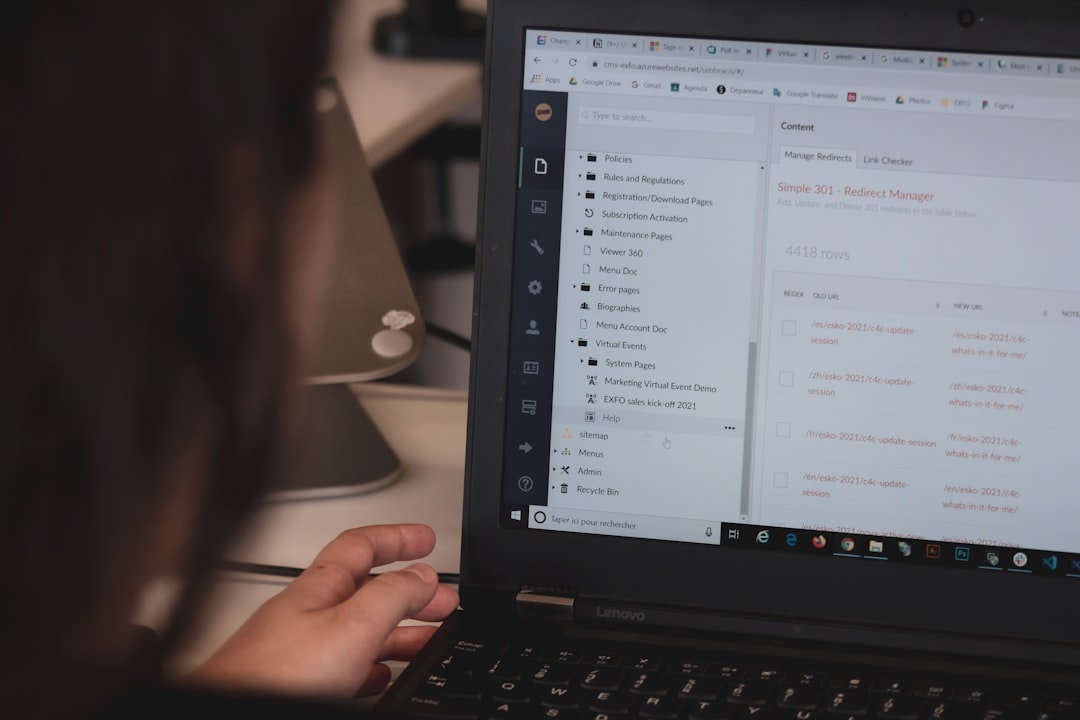
3. 함수가 잘 작동하지 않아요. 왜 그럴까요?
오타나 잘못된 셀 참조가 일반적인 원인입니다. 함수를 다시 확인하고, 필요한 경우 '함수 도우미'를 참고하세요!
여러분, 오늘도 데이터의 세계로 함께 걸어봐요! 🚀
'일상추천' 카테고리의 다른 글
| MS 오피스에서 슬라이드 디자인을 효과적으로 바꾸는 팁, 쉽게 따라하기 (0) | 2025.04.15 |
|---|---|
| MS 오피스에서 템플릿으로 문서 작성 시간 절약하는 법 (0) | 2025.04.15 |
| MS 오피스에서 작업 효율성을 높이는 자동화 기능 활용하기, 지금 시작하자 (0) | 2025.04.15 |
| 엑셀에서 중복된 데이터를 한 번에 제거하는 방법, 쉽고 빠르게 (0) | 2025.04.14 |
| MS 오피스에서 실시간 협업을 통한 팀워크 강화 방법, 효과적일까? (0) | 2025.04.14 |



